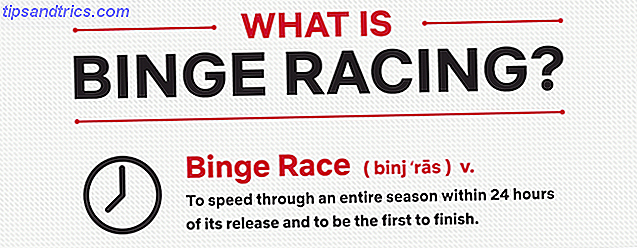Bruk av Photoshop er vanskelig. Det kan ta mange år å mestre. Heldigvis er Photoshop også utstyrt med nyttige verktøy. En idiotens guide til Photoshop, del 1: Easy Photoshop En idiotens guide til Photoshop, del 1: Enkel Photoshop Ved første øyekast er Photoshop forvirrende, men du kan raskt være på vei til å bli Photoshop. guru. Dette er vår introduksjonsveiledning for hvordan du gjør grunnleggende funksjoner i Photoshop. Les mer som en nybegynner kan lære å bruke. Photoshop's Action-funksjon er et slikt verktøy.
Her er noen av de beste, gratis Photoshop-handlingene jeg kunne finne for å passe dine behov for bilderedigering.
Hva er handlingsverktøyet?
Handlingsverktøyet registrerer hvordan du automatiserer hva du gjør i Photoshop med handlinger Slik automatiserer du det du gjør i Photoshop med handlinger Les mer og kopierer Photoshop-prosesser på et bilde. Bildemanipulering i Photoshop kan være kjedelig, spesielt for nybegynnere. Handlingsverktøyet er mest fordelaktig når flere bilder krever samme effekt. Det beste aspektet av handlingsverktøyet er, du kan lagre det i en kompakt ATN-fil. ATN-filen kan deretter lastes ned, installeres og godkjennes med noen få museklikk.
Slik bruker du Photoshop-handlinger
Hvis du vil bruke Photoshop-handlinger, må du kontrollere at Handlinger-knappen er aktivert. Fra Photoshop-panelet velger du Vindu og merker av Alternativer for handling . Nå bør du få tilgang til Handlinger-knappen, som ligner et trekantet spillikon.
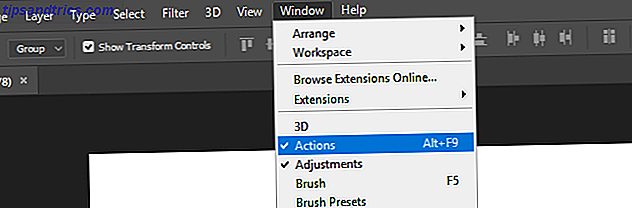
Handlingsvinduet er lastet med et utvalg av mapper og filer. For å få tilgang til en handling, klikk på rullegardinmenyen og velg en fil i en mappe. En avspillingsknapp vises på bunnen av vinduet. Klikk på knappen, og handlingen vil bli forpliktet automatisk.

Handlingsfiler registreres under ATN- utvidelsen. Hvis du vil installere ATN-filer til Photoshop, dobbeltklikker du dem som du ville ha en eksekverbar (EXE) -fil. Photoshop vil automatisk gjenkjenne og installere disse filene. Du kan også laste inn handlinger manuelt ved å åpne Handlingspanelet, klikke på innstillingsikonet og velge Load Action .

Hvis du vil tilbakestille noen av disse handlingene, kan du gjøre det i historikkpanelet . Først, hodet til vinduet og sørg for historien er merket. Deretter klikker du på historikk-knappen og ruller opp til du ser bildet ditt . Klikk på bildet, og du vil angre alle effektene.

Handlingsliste
Her er en liste over viktige Photoshop-handlinger som er tilgjengelige online gratis.
Lang skygge
Den lange skyggeeffekten er populær blant grafiske designere for sin skyggefulle design. Det skaper en flat, langstrakt skygger som konturer til form eller tekstkanter. Det er to generelle lange skyggeeffekter. Long Shadow Version One er en flat skygge mens Long Shadow Version Two simulerer skygge i sann verden med forskjellige nyanser av skygge for å matche konturene i formen.

Denne effekten fungerer med både tekst og bilder, noe som gjør det mulig for brukere å lage moderne ikoner med et enkelt museklikk.

HDR-effekt
En HDR-effekt (High Dynamic Range) gir en skarpere, høyere kvalitet til bildet ditt, og er en go-to for lavkvalitets foto manipulasjon. Denne effekten oppnås ved å justere fargetone, metning og lagring av bildet. HDR Tools er et godt eksempel på denne teknikken, og tilbyr flere HDR-nivåer for å forbedre bildet ditt.

3D-effekt
Som fan av alt tech har jeg en merkelig fascinasjon med RGB-effekten. Denne effekten skifter fargekanaler slik at bildene virker glitched eller digitalt ødelagt. Action 3D gir bare denne effekten.

Hvit bakgrunn / Svart bakgrunn fjerning
En av de mest irriterende Photoshop-oppgaver skiller et objekt fra bakgrunnen. 3 Enkelte måter å fjerne bakgrunn fra bilder uten spesialisert programvare. 3 enkle måter å fjerne bakgrunn fra bilder uten spesialisert programvare. Hvis du selger ting på nettet, lager presentasjoner eller til og med lage collager, vil du kanskje bruke et objekt i bildet uten å bruke bakgrunnen. Dette er hvordan. Les mer, enten det er hvitt eller svart. Heldigvis har Photoshop-brukere opprettet handlinger for å bekjempe denne oppgaven. Transparente kanaler gir enkle å bruke handlinger for dette formålet.
Hvis du vil bruke Transparent Channels, laster du bildet inn i Photoshop. Deretter, for hvite bakgrunner, gå til Bilde> Modus, og velg CMYK (Cyan, Magenta, Gul, Nøkkel) Farge . CMYK Color er en fargemodus som hovedsakelig brukes til skjerm- og utskriftsmateriale. Når du har valgt CMYK Color, endres fargene på bildet ditt litt. Aktiver deretter CMYK> Trans- handlingen for å skille objektet fra bakgrunnen. For svart bakgrunn er prosessen det samme unntatt fargemodus som skal forbli i standard RGB (Rød, Grønn, Blå) Farge .

Her er et eksempel på prosessen med en hvit bakgrunn.

Her er et lignende eksempel, med en svart bakgrunn.

Det kan hende du får problemer med denne handlingen, spesielt hvis det beskjære bildet ditt også inneholder hvitt. Men når det gjelder å fjerne bilder fra en hvit bakgrunn, blir det ikke lettere.
Lyslekkasje
Lyslekkasje er en stift i bildejustering og grafisk manipulasjon. Mange Instagram- og Snapchat- filtre forsøker å etterligne lyslekkasje - visuelle artefakter opprettet ved å lekke lys inn i kameraets kropp. Disse effektene gir ofte bildet en retrostil, da lyslekkasje er mer utbredt i antikke kameraer. Light Leaks av Sivioco gir flotte versjoner av denne effekten.

Clear Tape / Sticker Creator
Panos FX-klistremerker dreper to fugler med en stein. Funksjonen Clear Tape skaper en enkel, elegant bildeeffekt for bildet ditt. Klistremerke skaper en lignende effekt, men forbedrer bildet med en peeling effekt.

Bli en One-Click Professional!
OK, det tar mer enn ett klikk for å bli en Photoshop-profesjonell. Hvordan lage noen float ved hjelp av Photoshop. Hvordan få noen til å flyte ved hjelp av Photoshop. Alle drømmer om å fly, og med Photoshop kan du få det til å skje. Å skape et levitasjonsbilde er nesten et passord for alle som lærer å bruke Photoshops kraftige verktøy. Les mer . Photoshop-handlinger er imidlertid definitivt en stor hjelp i håndverket av bilderedigering. Ikke la Handlinger bli et annet verktøy i Photoshop-boksen, bruk det til din fordel!
Bruker du Actions-funksjonen i Photoshop? Til hva? Gi oss beskjed i kommentarene nedenfor!
Image Credit: mimagephotography via Shutterstock